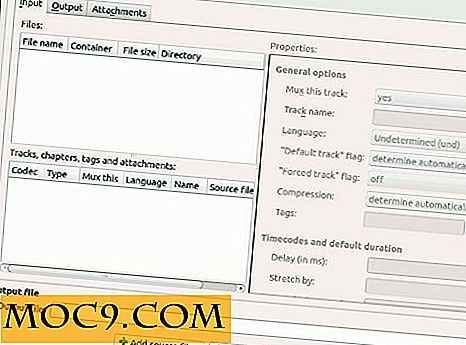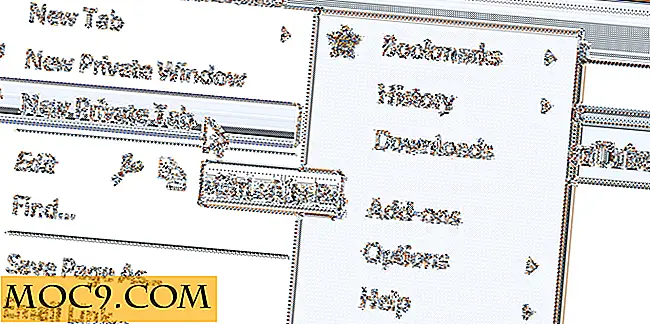Làm thế nào để chạy Android trên PC của bạn
Android là hệ điều hành được sử dụng nhiều nhất trên thế giới. Mặc dù được biết đến chủ yếu để chạy trên các thiết bị di động như điện thoại di động và máy tính bảng, Android có thể chạy trên PC của bạn. Có một số công bằng của trình giả lập Android ra có như Bluestacks và Andy mà về cơ bản chạy Android bên trong một máy ảo trên máy tính của bạn. Nếu bạn không muốn gặp rắc rối khi cấu hình một máy ảo, nhưng vẫn muốn chạy Android trên máy tính của mình, bạn sẽ gặp may. Có một cách khá nhanh chóng và dễ dàng để thiết lập và chạy Android trên PC.
Android là gì?
Android là một hệ điều hành dựa trên Linux được phát triển bởi Google. Nó hoạt động chủ yếu như một hệ điều hành di động cho các thiết bị màn hình cảm ứng như điện thoại thông minh và máy tính bảng; tuy nhiên, Android cũng có thể được tìm thấy trong TV, ô tô và hơn thế nữa. Android là hệ điều hành di động thống trị của thế giới. Tính đến năm 2015, đã có khoảng 1, 4 tỷ thiết bị Android đang hoạt động.

Do tính phổ biến của nó, cửa hàng ứng dụng Google Play là nơi có hơn một triệu ứng dụng. Bản chất nguồn mở của Android đã khuyến khích cả các nhà phát triển và những người đam mê phát triển cho hệ điều hành Android. Theo Gartner, một công ty nghiên cứu CNTT của Mỹ, Android thích cơ sở được cài đặt lớn nhất của bất kỳ hệ điều hành nào. Trong năm 2015, các thiết bị Android đã xuất xưởng nhiều gấp bốn lần so với iOS và OSX kết hợp và gấp ba lần so với Windows.
Tại sao đặt Android trên PC của tôi?
Android không chính xác được biết đến như một hệ điều hành máy tính để bàn, nhưng nó hoạt động khá tốt trên PC. Các nhà phát triển đằng sau dự án Android-x86 phần lớn chịu trách nhiệm về điều này. Mục tiêu của dự án là chuyển Android sang các thiết bị sử dụng bộ xử lý AMD và Intel x86. Ban đầu mục đích của dự án Android-x86 là hít thở cuộc sống mới vào phần cứng cấp thấp hơn, như netbook. Dự án đã phát triển và phát triển kể từ khi nó bắt đầu trở lại vào năm 2009, và ngày càng có nhiều PC đang chạy Android mà không bị cản trở.
Điều đó đang được nói, luôn luôn có một số cảnh báo. Như Android-x86 là một cổng không chính thức dựa trên những nỗ lực của các tình nguyện viên, hỗ trợ cho PC của bạn có thể là điểm yếu. Một số người bị ràng buộc để chạy vào trục trặc và lỗi, với một số phổ biến nhất là WiFi hoặc chức năng liên quan đến radio khác. Mặc dù có những nhược điểm tiềm ẩn, việc khởi động và chạy Android trên máy tính của bạn khá dễ dàng.
Chỉ vì bạn có thể làm điều gì đó không nhất thiết có nghĩa là bạn nên làm. Vậy tại sao chạy Android trên PC của bạn? Nếu bạn chưa bao giờ sở hữu một thiết bị Android, đây là một cách tuyệt vời để cung cấp cho hệ điều hành một ổ đĩa thử nghiệm bằng phần cứng hiện có của bạn. Nếu bạn có một chiếc máy cũ hơn, ít có khả năng nằm xung quanh, bạn có thể hít thở cuộc sống mới vào nó với Android. Hoặc có thể bạn thích chơi một số trò chơi trên Android chỉ đang cầu xin cho chuột và bàn phím. Ngay cả khi không có trường hợp nào ở trên áp dụng, chạy Android là giấc mơ của người cho thuê cuối tuần. Bạn đang chờ đợi điều gì?
Bắt đầu
Để chạy Android trên PC của bạn, bạn sẽ phải chuyển sang dự án Android-x86. Ở phía bên trái của trang web, bạn sẽ thấy phần "tải xuống". Phiên bản ổn định nhất tại thời điểm viết bài này là Android 6.0 ở cả kiến trúc 32 bit và 64 bit. Có sẵn các phiên bản Android khác; tuy nhiên, hầu hết chúng không còn được duy trì nữa. Hãy tiếp tục và tải xuống phiên bản phù hợp nhất với bạn và ghi chú về vị trí trên máy tính của bạn mà tệp đang được tải xuống.
Tiếp theo, bạn sẽ cần một USB hoặc thẻ flash với ít nhất 2GB dung lượng. Dữ liệu sẽ bị xóa, vì vậy nếu bạn có bất cứ điều gì bạn muốn giữ lại, hãy tiếp tục và sao lưu dữ liệu. Sau khi bạn đã chuẩn bị xong ổ đĩa, hãy tải xuống chương trình miễn phí Rufus. Tiện ích nhỏ này sẽ cho phép bạn tạo một ổ đĩa khởi động từ iso Android mà bạn vừa tải xuống.
Tạo một ổ đĩa Android có khả năng khởi động
Bây giờ bạn có tất cả các bit và bobs, hãy tiếp tục và khởi chạy Rufus. Trong cửa sổ Rufus bạn sẽ thấy một loạt các hộp thả xuống. Hộp thả xuống đầu tiên được gắn nhãn “Thiết bị”, đây là ổ đĩa mà Android sẽ được cài đặt. Nhớ USB bạn đã xóa? Chọn nó ngay bây giờ.

Trong hộp thả xuống “Hệ thống tệp”, đảm bảo rằng FAT32 được chọn. Về phía dưới cùng của cửa sổ Rufus, bạn sẽ tìm thấy một hộp có nhãn: “Tạo một đĩa khởi động bằng cách sử dụng.” Đánh dấu vào ô đó. Trong hộp thả xuống ngay bên phải, chọn “iso image.” Cuối cùng, bên phải là biểu tượng trông giống như một đĩa CD. Nhấp vào đó sẽ nhắc bạn chọn tệp hình ảnh hoặc iso. Tiếp tục và chọn tệp hình ảnh Android bạn đã tải xuống trước đó.
Kiểm tra kỹ các lựa chọn của bạn. Nếu mọi thứ kiểm tra, hãy nhấp vào nút Bắt đầu. Một hộp thoại sẽ bật lên với một cảnh báo - nhấn OK để tiếp tục. Một hộp khác sẽ bật lên cảnh báo bạn rằng USB (hoặc thẻ flash) bạn đã chọn làm ổ đĩa đích sẽ bị xóa. Vì bạn đã sao lưu nó, nhấn nút OK. Rufus sau đó sẽ tạo ổ đĩa Android khả năng khởi động của bạn. Bạn có thể theo dõi sự tiến bộ của Rufus từ thanh màu xanh lá cây ở dưới cùng của cửa sổ.

Khởi động Android
Một khi Rufus đã làm điều đó, tắt máy tính của bạn. Với ổ đĩa Android mới của bạn được kết nối với PC, hãy kích hoạt lại máy tính của bạn. Truy cập menu BIOS hoặc UEFI của máy tính của bạn (điều này thường yêu cầu bạn nhấn một phím - cái nào sẽ phụ thuộc vào PC của bạn) và yêu cầu PC khởi động từ ổ flash Android mới được khởi động.
Khi nó khởi động, bạn sẽ thấy một màn hình cung cấp cho bạn một loạt các tùy chọn. Nếu bạn chỉ muốn thử nghiệm Android, hãy chọn “Chạy Android-x86 mà không cần cài đặt.” Nếu mọi thứ diễn ra suôn sẻ, bạn có thể cân nhắc cài đặt Android vĩnh viễn, trong trường hợp này bạn sẽ chọn “Cài đặt”. Xin chúc mừng, bạn đã chạy thành công Android trên PC!

Bạn cảm thấy thế nào khi sử dụng Android như một hệ điều hành máy tính để bàn? Bạn cảm thấy gì sẽ là những lợi thế? Những bất lợi? Bạn đã sử dụng phiên bản Android trên PC của mình như RemixOS chưa? Làm thế nào nó chồng lên? Hãy cho chúng tôi biết trong phần bình luận!